窗户10是我们钟爱的平台。使其成为如此受欢迎的平台的原因是它附带的众多可能性。Windows 10具有许多非常有用和有趣的独特功能。并非所有人都知道这些功能。
在这篇文章中,我将向您介绍一个这样的功能。
这是“更改驱动器号”功能。你们中的某些人可能早就知道这一点,但是许多用户不知道我们可以更改Windows分配给特定驱动器的字母。
我将向您展示如何在Windows 10甚至Windows 8、7,XP中更改驱动器号。

简介:Windows 10中的驱动器号
在Windows的世界中,可以通过驱动器的名称(例如“ Windows7_OS”)和驱动器号(例如:“ C:”)来标识驱动器。要记住的关键因素是Windows实际上只关心驱动器号。那必须是独特的。同一台计算机上不能有两个名为E:的驱动器。另一方面,该名称只是为了方便起见。Windows操作系统显示它并允许您对其进行编辑,但是在选择要访问的驱动器时,操作系统不使用它。因此,您可以拥有两个或多个名称完全相同的驱动器,而不会混淆Windows。
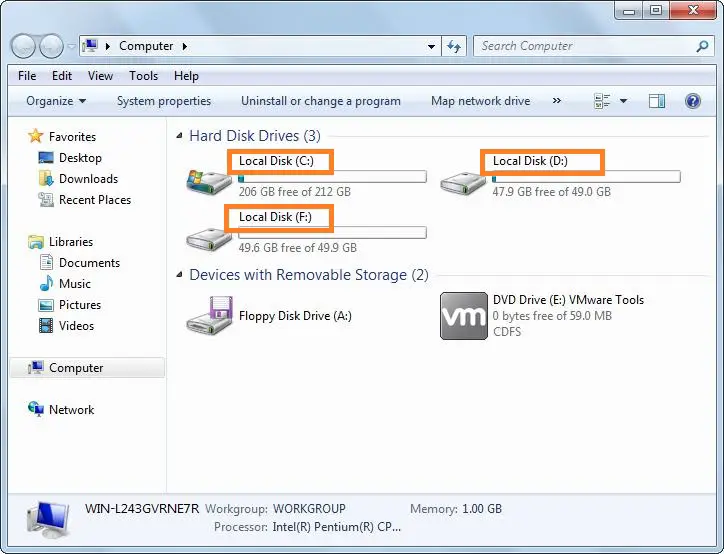
该驱动器号在告诉Windows在哪里寻找内容方面起着关键作用。C:Users中的文件 可能不存在于 D:Users中。驱动器号标准即冒号(:)可以追溯到DOS之前。在Windows(及其之前的DOS)中,引导驱动器默认为C :。其他驱动器(无论是内部,外部,光盘还是其他分区)都将获得其他字母。通常,按顺序分配它们:D:,E:和继续。但是,没有驱动器一个:和B :,因为这些字母最初是为软盘驱动器预留的。有关驱动器号和名称的信息就足够了。
更改或分配驱动器号的原因
Windows应该为设备动态分配驱动器号。但是,有时这些设备未显示在驱动器列表中。最可能的原因可能是Windows试图分配给您的设备的驱动器号不可用,因为该驱动器号已被分配给另一个设备。此外,有时您可能希望为设备分配一个永久的驱动器号,并使其保持不变以使某些路径正常运行。或者,您只想分配所需的字母以使驱动程序井井有条。在所有这些情况下,都需要手动更改设备的驱动器号。为了在这种情况下为您提供帮助,我为您提供了完整的教程,以更改分配给特定设备的驱动器号。
简介: 不幸的是,您无法更改安装Windows的分区的驱动器号。最常见的是C驱动器。
如何更改驱动器号:分步指南
您可能一直认为更改驱动器号是不可能完成的任务,但是。只需正确的遵循此阶段指南,您将在几分钟之内学习如何更改驱动器号。您可能已经知道如何更改驱动器的名称,因为Windows使我们可以轻松地对其进行编辑。但是,它没有提供编辑分配给特定设备的驱动器号的简单方法。
在这种情况下,应使用此简单方法更改分配的驱动器号。
使用本指南,您可以;
- 更改DVD驱动器号
- 更改C盘符
- 更改USB驱动器号
讲解
步骤1:首先,打开Windows中的“磁盘管理”工具来管理驱动器号。您可以从窗户10和Windows 8中的“高级用户”菜单 (WIN + X 键盘快捷键)打开它 。这可能是访问它的最快方法。
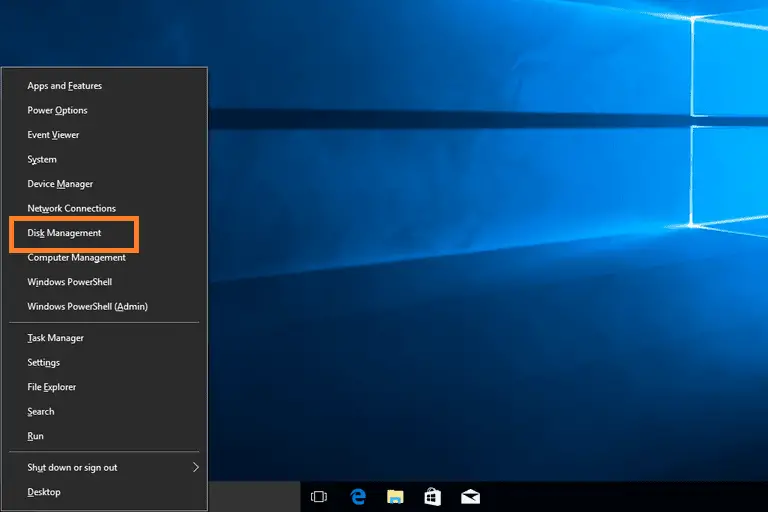
步骤2:在“磁盘管理”窗口中,从顶部的列表或底部的映射中找到要更改其驱动器号的驱动器。您也可以 右键单击或点击并按住驱动器,然后选择“ 浏览” 以检查是否选择了正确的驱动器。
步骤3:一旦你找到它, 用鼠标右键单击 或 点按并按住 它,然后选择 更改驱动器号和路径… 从弹出菜单中选择。 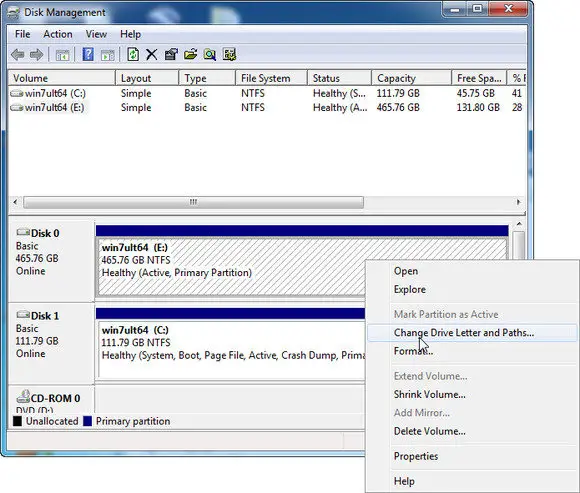
步骤4:在新打开的小型 Change Drive Letter和Paths for… 窗口中,点击或单击 更改… 按钮。这将进一步打开“ 更改驱动器号或路径” 窗户。
第五步: 选择您希望Windows从选择它分配给此存储设备的驱动器盘符 分配以下驱动器号: 下拉框。您不必担心该驱动器号是否已被另一个驱动器使用,因为Windows隐藏了已分配的字母。
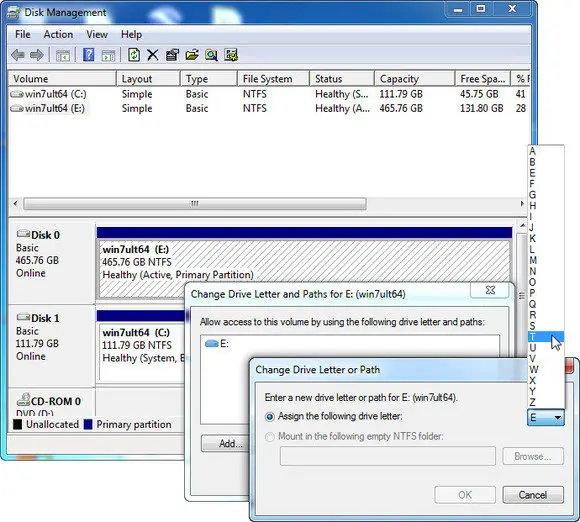
步骤6: 之后,点击或单击“ 确定” 按钮。
步骤7:然后点击或单击 是 , 某些依赖于驱动器号的程序可能无法正确运行。你要继续吗? 题。
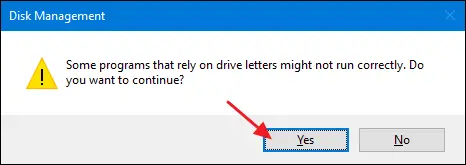
步骤8:更改驱动器号完全更改后(只需一两秒钟),就可以关闭任何打开的 磁盘管理 或其他窗口。
总结
有没有内置的方式进行切换或分配给Windows中的驱动器更改驱动器号。相反,您必须使用上述教程手动更改驱动器号。要注意的一件事是,您无法更改安装Windows的驱动器(C驱动器)的盘符。另一个重要的事情是更改分配给安装了软件的驱动器的驱动器号可能会导致软件停止正常运行。
对于较新的程序和应用程序,这不是常见的情况,但是如果您使用的是旧程序,则应小心。特别是,如果您仍然是Windows XP中或Windows Vista用户,则会遇到问题。幸运的是,大多数用户没有将软件安装到除主驱动器(通常是C 驱动器)之外的其他驱动器上,但是如果您安装了该软件,则应在更改驱动器号后准备好重新安装该软件。
您还可以访问与此主题相关的微软官方支持线程。对此主题有任何疑问,疑问或建议,请随时在底面的“评论”部分中发表评论。希望我能帮助您学习所需的知识,并且现在为止。祝大家有美好的一天!

![在Windows 10 上设置Cox 电子邮件[使用Windows Mail 应用程序] 在Windows 10 上设置Cox 电子邮件[使用Windows Mail 应用程序]](https://infoacetech.net/wp-content/uploads/2021/06/5796-photo-1570063578733-6a33b69d1439-150x150.jpg)
![修复Windows Media Player 问题[Windows 8 / 8.1 指南] 修复Windows Media Player 问题[Windows 8 / 8.1 指南]](https://infoacetech.net/wp-content/uploads/2021/10/7576-search-troubleshooting-on-Windows-8-150x150.jpg)
![修复Windows 更新错误0x800703ee [Windows 11/10] 修复Windows 更新错误0x800703ee [Windows 11/10]](https://infoacetech.net/wp-content/uploads/2021/10/7724-0x800703ee-e1635420429607-150x150.png)




![在Windows 中启动命令提示符[7 种方法] 在Windows 中启动命令提示符[7 种方法]](https://infoacetech.net/wp-content/uploads/2021/09/%E5%95%9F%E5%8B%95%E5%91%BD%E4%BB%A4%E6%8F%90%E7%A4%BA%E7%AC%A6-150x150.png)

![Windows版本怎么看[非常简单]](https://infoacetech.net/wp-content/uploads/2023/06/Windows%E7%89%88%E6%9C%AC%E6%80%8E%E9%BA%BC%E7%9C%8B-180x100.jpg)

